Ako nájsť a pripojiť sa k skupine Google Groups

Zistite, ako nájsť a/alebo ako sa pripojiť ku skupine v aplikácii Skupiny Google. Môžete sa pripojiť priamo ku skupine, požiadať o pripojenie ku skupine alebo o pozvánku.
Umiestnenie a vzhľad panela úloh systému Windows si môžete prispôsobiť. Panel úloh obsahuje ikony (tlačidlá) pre otvorené okná, ako aj ikony, ktoré sú pripnuté na paneli úloh, takže tieto okná môžete otvoriť jediným kliknutím. Ak chcete zmeniť vzhľad a správanie panela úloh:
Kliknite pravým tlačidlom myši na panel úloh a vyberte položku Vlastnosti.
Zobrazí sa karta Panel úloh dialógového okna Vlastnosti panela úloh a ponuky Štart.
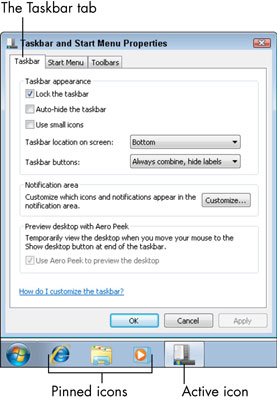
Kliknite na rozbaľovací zoznam Umiestnenie panela úloh na obrazovke. Vyberte možnosť Hore a potom kliknite na tlačidlo Použiť.
Panel úloh sa presunie do hornej časti obrazovky. S panelom úloh v hornej časti sa ponuky namiesto vyskakovania rozbaľujú. Pretože väčšina okien má panely nástrojov v hornej časti okna, nemusíte pohybovať myšou tak ďaleko medzi panelom úloh a panelom nástrojov.
V dialógovom okne Vlastnosti panela úloh a ponuky Štart kliknite na rozbaľovací zoznam Tlačidlá na paneli úloh. Vyberte možnosť Kombinovať, keď je panel úloh plný a potom kliknite na tlačidlo Použiť
Na paneli úloh obsahuje tlačidlo Vlastnosti panela úloh a ponuky Štart nejaký text, ako v predchádzajúcej verzii systému Windows. Pomocou tejto možnosti vymeníte viac informácií na tlačidle za menej tlačidiel na paneli úloh.
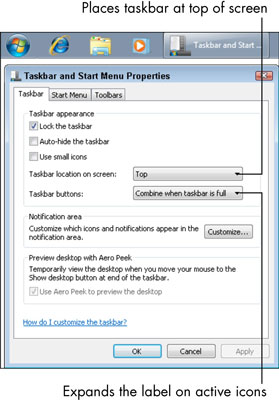
Ak začiarkavacie políčko Použiť Aero Peek nie je k dispozícii, kliknutím na tlačidlo Zobraziť pracovnú plochu zobrazte pracovnú plochu.
V časti Náhľad pracovnej plochy s funkciou Aero Peek nie je začiarkavacie políčko Použiť Aero Peek k dispozícii, ak vaša grafická karta túto funkciu nepodporuje. Aero Peek automaticky spriehľadní všetky okná, keď umiestnite kurzor myši na tlačidlo Zobraziť pracovnú plochu napravo od hodín na paneli úloh – ide o úzky priestor, ktorý v skutočnosti nevyzerá ako tlačidlo. Aero Peek vám umožňuje zobraziť pozadie pracovnej plochy, ikony a miniaplikácie bez toho, aby ste museli minimalizovať okná.
Zistite, ako nájsť a/alebo ako sa pripojiť ku skupine v aplikácii Skupiny Google. Môžete sa pripojiť priamo ku skupine, požiadať o pripojenie ku skupine alebo o pozvánku.
Zistite, ako naplánovať schôdzu Zoom a ako zabezpečiť registráciu účastníkov. Učte sa, ako môžete prispôsobiť schôdze a využiť funkcie prieskumov.
Objavte efektívne textové skratky v InDesign CS5, ktoré vám pomôžu formátovať a usporiadať text pomocou klávesových príkazov.
Skrátky na pracovnej ploche umožňujú rýchly prístup k súborom a programom. Prečítajte si viac o tom, ako ich vytvoriť a spravovať.
Klipart je predkreslená generická kresba a spoločnosť Microsoft poskytuje veľa súborov klipartov zadarmo so svojimi produktmi Office. Do rozloženia snímky programu PowerPoint môžete vložiť klipart. Najjednoduchší spôsob vloženia klipartov je pomocou jedného zo zástupných symbolov na rozložení snímky: Zobrazte snímku, ktorá obsahuje klipart […]
Farba výplne – tiež nazývaná tieňovanie – je farba alebo vzor, ktorý vypĺňa pozadie jednej alebo viacerých buniek hárka programu Excel. Použitie tieňovania môže pomôcť očiam čitateľa sledovať informácie na stránke a môže pridať farbu a vizuálny záujem do pracovného hárka. V niektorých typoch tabuliek, ako je register šekových knižiek, […]
Na úplne najjednoduchšej úrovni je hlavným účelom ACT! má slúžiť ako miesto na uloženie všetkých kontaktov, s ktorými denne komunikujete. Všetky svoje kontakty môžete pridávať a upravovať z okna Podrobnosti kontaktu, pretože obsahuje všetky informácie, ktoré sa týkajú jedného konkrétneho záznamu a […]
Použite tento Cheat Sheet na skok priamo do používania Discordu. Objavte užitočné roboty Discord, aplikácie, ktoré môžete integrovať, a tipy na rozhovory s hosťami.
Kancelársky balík OpenOffice.org má množstvo nástrojov na uľahčenie pracovného života. Keď pracujete v OpenOffice.org, zoznámte sa s funkčným panelom nástrojov (ktorý vyzerá takmer rovnako vo všetkých aplikáciách) a tlačidlami hlavného panela nástrojov, ktoré vám pomôžu so základnými príkazmi pre väčšinu úloh.
Stroj Bombe Alana Turinga nebol žiadnou formou umelej inteligencie (AI). V skutočnosti to ani nie je skutočný počítač. Prelomilo to kryptografické správy Enigmy a to je všetko. Turingovi to však poskytlo podnet na zamyslenie, čo nakoniec viedlo k dokumentu s názvom „Výpočtové stroje a inteligencia“? ktorý publikoval v 50-tych rokoch a ktorý popisuje […]





